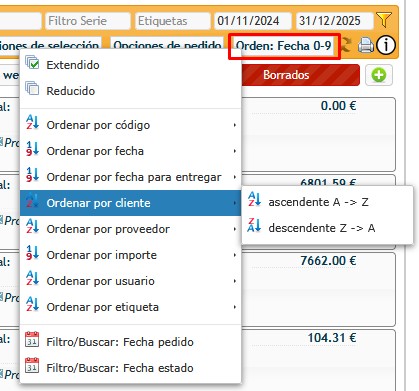Buscando pedidos
Cómo visualizar un pedido específico
Para buscar pedidos debe consultar la pantalla de pedidos. La encontrará pulsando en Ver Datos – Pedidos – Botón Pedidos. Al acceder a la pantalla se mostrará por defecto una lista con los pedidos pendientes de exportar.
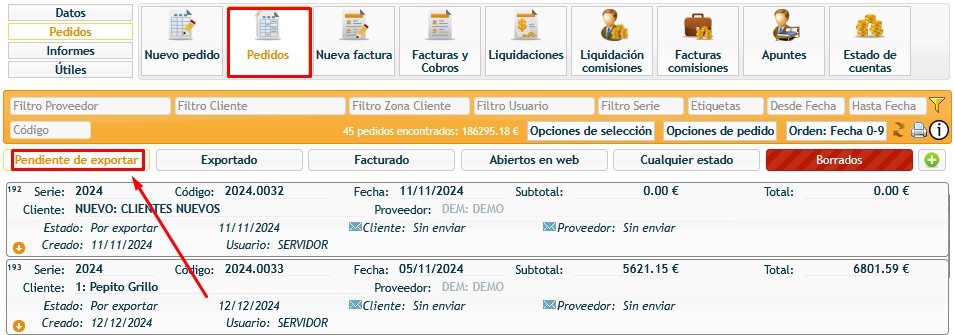
Podrá modificar los filtros para visualizar la lista de pedidos que desee. Los filtros se encuentran en la parte superior. El filtro de proveedor nos permitirá ver sólo los pedidos de un proveedor, lo mismo se aplica para el filtro de clientes, zona y serie.
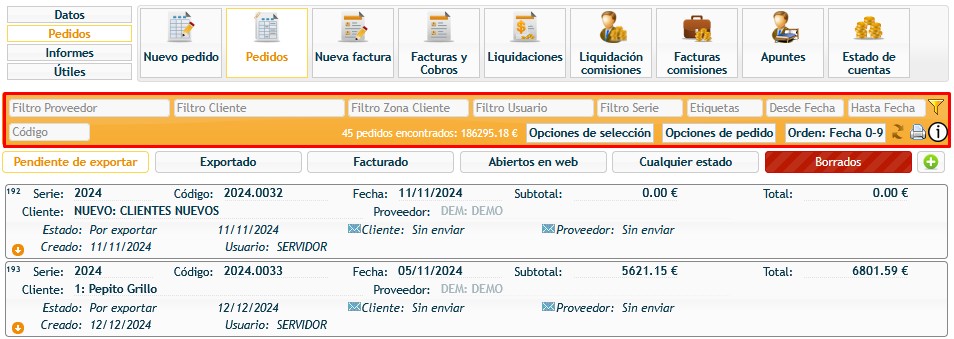
Es posible que el pedido se encuentre en un estado distinto al de pendientes de exportar con lo que podemos seleccionar otro tipo de estado, como Exportado o Facturado. Cuando cambiemos la pestaña de tipo de pedido se seguirán aplicando los filtros indicados en la parte superior.
Buscando pedidos
Buscando por un intervalo de fechas
Podemos indicar entre un período de tiempo, es decir desde X día hasta Y día. Para ello solo debemos poner la fecha sin guiones, sin barras, sólo los números. Por ejemplo:
Para la fecha 12/05/2022 pondremos 12052022 y Enter, si ponemos las barras también nos lo detectará correctamente, incluso podemos saltarnos el año para usar el año actual, en el ejemplo anterior también valdría escribir 1205 y pulsar Enter.

Buscando pedidos
Buscando por un usuario en concreto
También puede filtrar la búsqueda por usuario. Si hacemos doble clic encima de filtro por usuario nos mostrará la lista para que escojamos el que queremos, pero si nos ponemos a escribir, él nos mostrará los resultados que va encontrando.
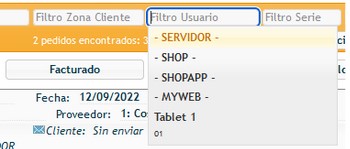

Hay unos usuarios que vienen por defecto para poder saber por donde han entrado los pedidos.
- Servidor
- Shop
- Shopapp
- Myweb
Tenemos también la opción de buscar por código en la casilla de debajo del filtro de proveedor. Si ponemos el código de un pedido, o una parte, el programa nos buscará en la carpeta actual los pedidos que tengan ese texto en el código.
Finalmente recordemos que la aplicación servidor es una página web y se está viendo desde un navegador, gracias a esto podemos aprovechar las herramientas del navegador, entre ellas la de buscar. Si pulsamos Control + F o vamos al menú del navegador y pulsamos Buscar nos aparecerá una casilla que nos permite buscar cualquier texto que se esté mostrando en este momento.
Así incluso podemos buscar por importe, si estamos con la lista de pedidos cargada y usamos el buscador podríamos buscar 1540 para encontrar los pedidos con dicho importe, aunque también nos encontrará los pedidos con código 1540 o que tengan este texto en alguna parte del pedido.
Si estamos buscando un pedido y no lo encontramos es aconsejable ir a la pestaña de Cualquier Estado para buscarlo.
También nos puede ayudar visitar la pestaña de Eliminados, ya que quizás lo hemos eliminado por error. Si es el caso siempre podemos recuperarlo de allí y volver a tener el pedido normal.
Buscando pedidos
Personalizando la visualización de la búsqueda
Puede ordenar la lista de pedidos, para hacerlo pulse en el botón de ordenar que encontrará debajo de los filtros, a la derecha de la ventana.
En este mismo menú podrá también seleccionar si quiere ver la lista con información Extendida o Reducida (con menos información pero mostrando más registros a la vez).